自然资源部晒出我国矿产资源“家底” 矿业绿色发展取得
人民网北京12月3日电 (记者杨曦)矿产资源家底数据是基本国情国力的重要组成部分。近日,自然资源部发布的《中
本答案介绍了更改储存空间方案、关闭iCloud程序、删除iCloud数据等多个方法,本答案通过苹果手机操作,以下是更改储存空间方案的具体操作步骤:
 【资料图】
【资料图】
打开iCloud
进入苹果手机设置界面后点击上面的Apple ID,在跳转的新页面中点击iCloud。
进入管理存储空间
打开iCloud界面后,点击里面的管理储存空间,进入一个新的页面中。
点击购买
在iCloud储存空间界面中点击更改储存空间方案,选择储存大小并点击购买即可。
打开AppleID
进入苹果手机设置界面后,点击进入苹果手机的Apple ID中。
打开iCloud
打开Apple ID界面后,点击打开下面的iCloud。
关闭程序的按钮
在iCloud界面中,将下面的程序后面的按钮关闭,这样就可以释放icloud的储存空间。
打开iCloud
进入苹果手机设置界面后点击你的Apple ID,打开新页面后点击下面的iCloud。
点击要删除的数据
在iCloud界面中点击管理储存空间,进入iCloud储存空间后点击要删除的iCloud数据。
点击删除
打开程序数据界面后点击下面的删除数据,再点击删除就可以了。
关键词: icloud储存空间已满怎么解决 icloud 手机软件 游戏/数码
Copyright 2015-2022 纵横艺术网 版权所有 备案号:浙ICP备2022016517号-12 联系邮箱:51 46 76 11 3 @qq.com



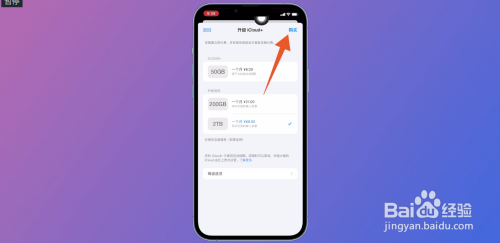 END
END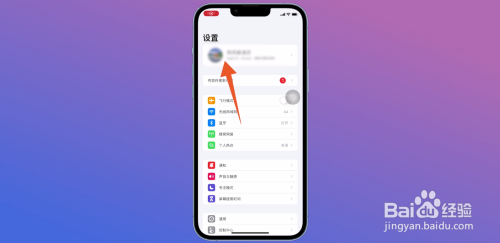

 END
END

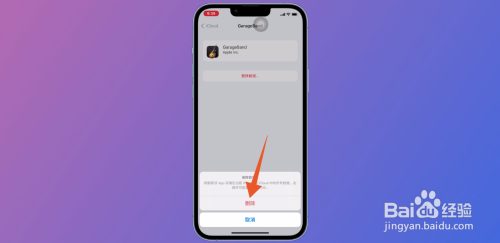 END
END